|
Erstellen eines Kombidiagramms |
Scroll Previous Topic Top Next Topic More |
Als letzte Visualisierung möchten wir das Kombi-Diagramm Sales Trend erstellen. Das Kombi-Diagramm kombiniert ein Balkendiagramm und ein Liniendiagramm. Es ist hilfreich, um Werte zu kombinieren, die wegen ihres unterschiedlichen Maßstabs normalerweise schwer kombinierbar sind. Ein typisches Beispiel wäre folgendes: Sie haben ein Balkendiagramm mit Umsatzzahlen und möchten diese Zahlen mit den Margenwerten (in Prozent) kombinieren.
Gehen Sie folgendermaßen vor:
1.Klicken Sie auf das +-Symbol unter dem Liniendiagramm, um eine neue Visualisierung hinzuzufügen.
2.Fügen Sie Sales und Margin als Kennzahlen hinzu.
3.Klicken Sie unter Felder auf Datum > Abgeleitete Felder. Fügen Sie YearMonth als Dimension hinzu.
4.Klicken Sie unter Eigenschaften > Visualisierungen auf das Kombidiagramm-Symbol.
Anpassen der Diagramme im erweiterten Bearbeitungsmodus
Nachdem alle Visualisierungen erstellt wurden, wechseln Sie zum erweiterten Bearbeitungsmodus, um sie anzupassen. Aktivieren Sie oben rechts Erweiterte Optionen.
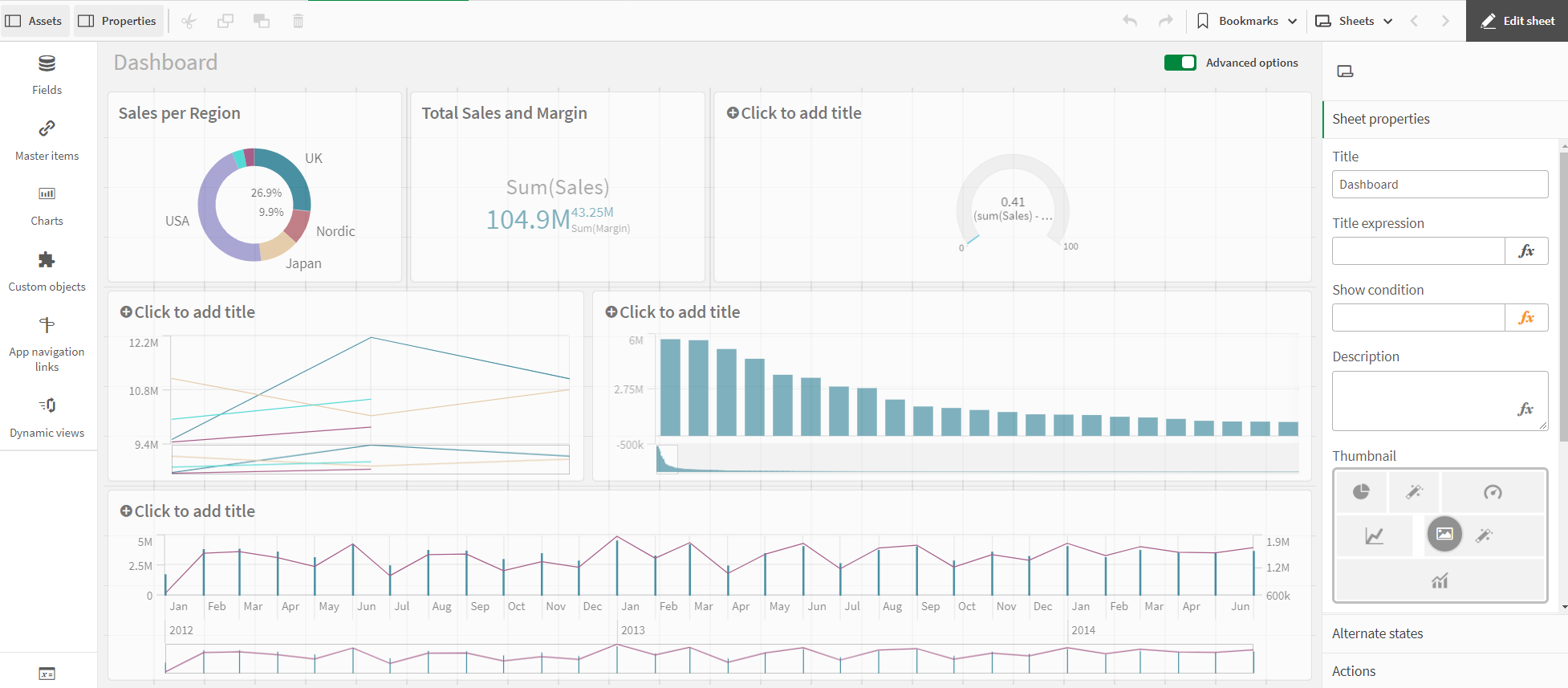
Dashboard - Advanced Options
Gehen Sie folgendermaßen vor:
1.Wählen Sie das Kombi-Diagramm aus.
2.Deaktivieren Sie unter Farben und Legende die Option Legende anzeigen.
3.Deaktivieren Sie unter X-Achse die Option Kontinuierlich und deaktivieren Sie das Kontrollkästchen Kontinuierliche Größenordnung verwenden.
4.Klicken Sie auf das Diagramm und fügen Sie einen Titel hinzu: Sales Trend.
Das Kombi-Diagramm ist fertig. Die beiden Kennzahlen haben jeweils eine Achse. Dies ermöglicht die Kombination von Werten mit völlig unterschiedlichen Maßstäben.
Die primäre Achse links wird für Sales, die sekundäre Achse rechts für Margin verwendet.